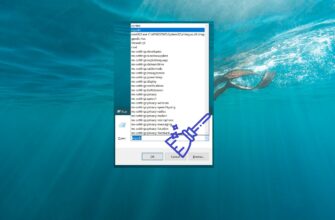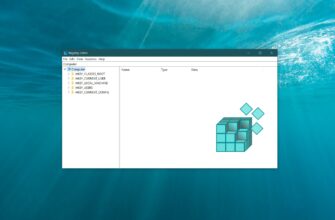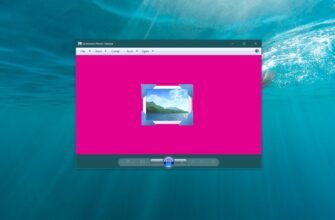Se ha bisogno di disabilitare il tasto Windows (Win) sulla tastiera, può farlo apportando alcune modifiche nell’Editor del Registro del sistema operativo.
Per aprire l’Editor del Registro di sistema, premere la combinazione di tasti Win + R, digitare “regedit” nella finestra di dialogo Esegui e premere Invio.
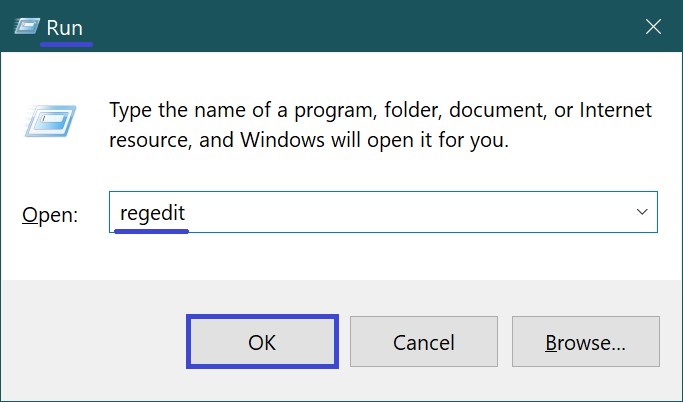
Nella finestra dell’Editor del Registro di sistema, si rechi nella seguente sezione:
HKEY_LOCAL_MACHINE\SYSTEM\CurrentControlSet\Control\Keyboard Layout
Per una guida rapida sull’accesso a questa sezione del registro, può consultare questo articolo ➯.
Nel riquadro destro dell’Editor del Registro di sistema, faccia clic con il pulsante destro del mouse e selezioni Nuovo valore binario > dal menu contestuale, quindi lo chiami “Mappa di scancode“.
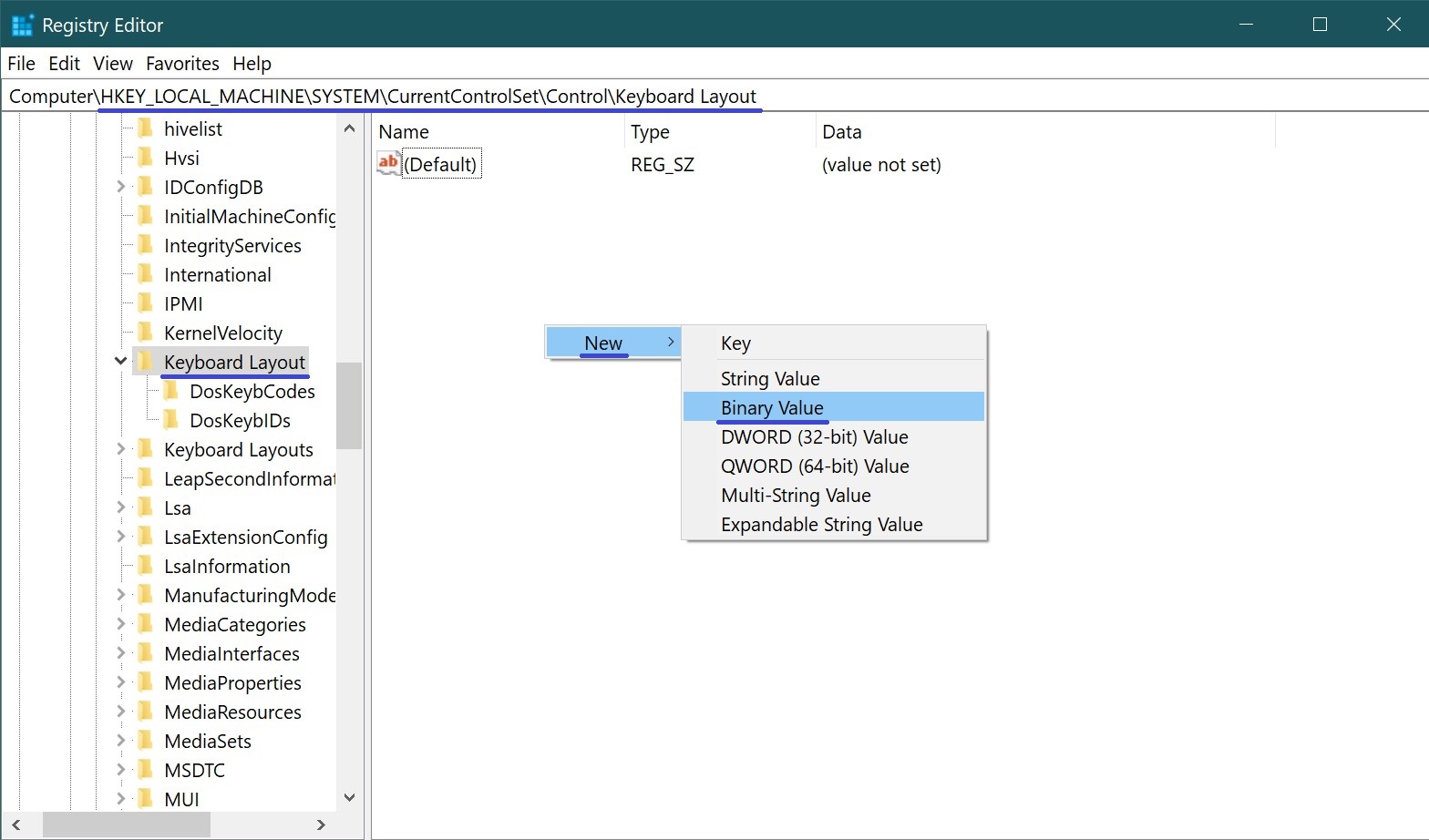
Faccia doppio clic sul nome del parametro appena creato. Si aprirà la finestra“Modifica valore binario“, dove potrà inserire i valori esadecimali come mostrato nella schermata sottostante. Inserisca i caratteri a coppie; i valori di sinistra e di destra si riempiranno automaticamente. Al termine, clicchi su OK, chiuda l’Editor del Registro e riavvii il computer.
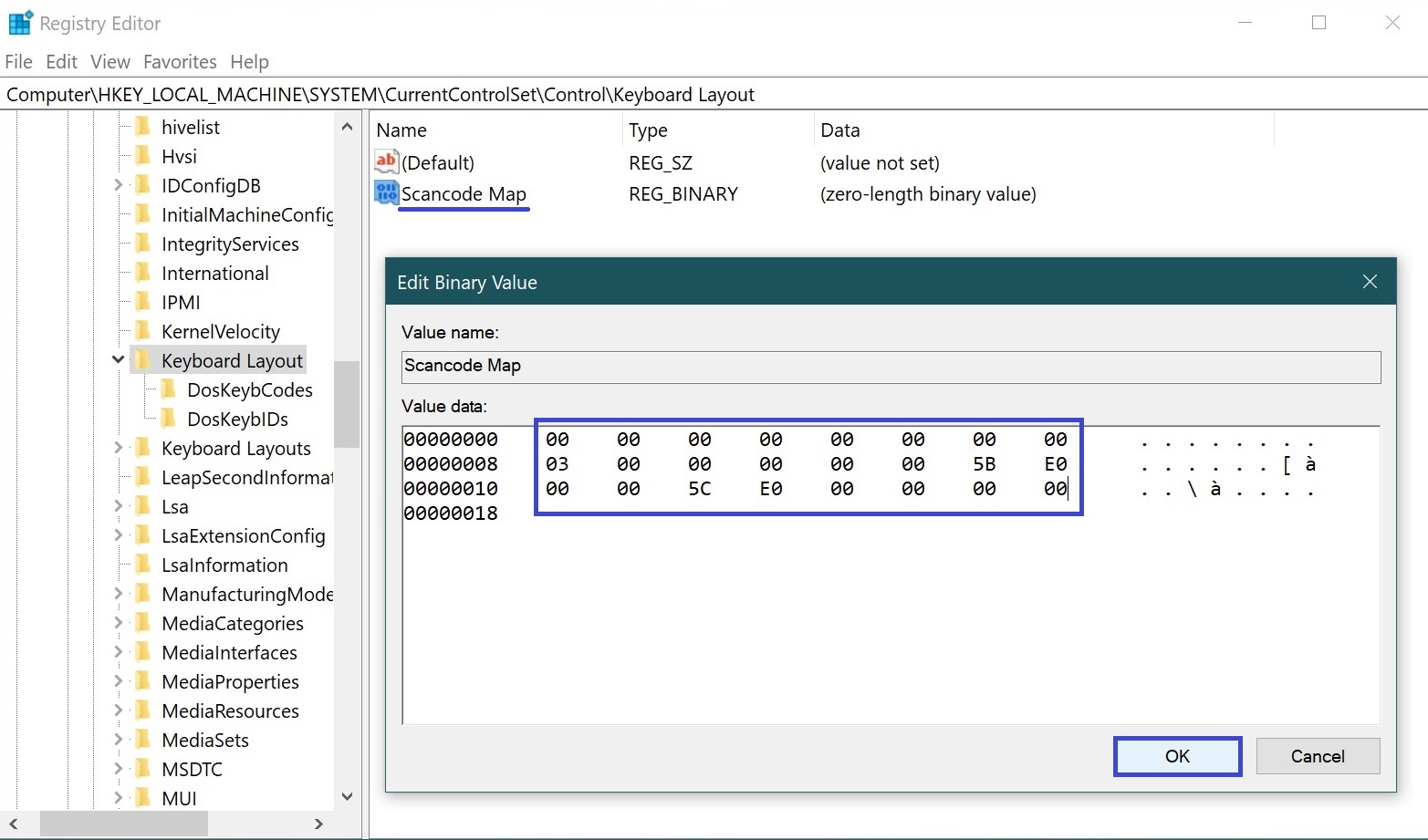
Il tasto Win sulla sua tastiera è ora disabilitato. Se avesse bisogno di riattivarlo in futuro, è sufficiente eliminare il parametro “Scancode Map” nell’Editor del Registro di sistema e riavviare il computer.
In alternativa, può creare e applicare un file di registro con il seguente contenuto per disabilitare la chiave Windows:
Windows Registry Editor Versione 5.00.
[HKEY_LOCAL_MACHINE\SYSTEM\CurrentControlSet\Control\Keyboard Layout] .
“Scancode Map”=hex:00,00,00,00,00,00,00,00,03,00,00,00,00,00,5B,E0,00,00,00,5C,E0,00,00,00,00,00.
Per abilitare la chiave di Windows, crei e applichi un file di registro con il seguente contenuto:
Windows Registry Editor Versione 5.00.
[HKEY_LOCAL_MACHINE\SYSTEM\CurrentControlSet\Control\Keyboard Layout] .
“Scancode Map”=-.
Dopo aver applicato il file di registro, riavvii il computer.
Può anche scaricare dei file di registro già pronti: